写真は、優れたアイデアやストーリーを表現するのに最適なイラストです。写真は、個人的な使用からプロの使用まで、長い間コミュニティに存在してきました。世界はビデオやその他のメディア形式に進歩しました。そして、写真は今でも理想的な絵のようなイラストとみなされています。ただし、写真の美観が損なわれる可能性はさまざまにあります。
その例の 1 つは、写真の中に予期せぬ人物が存在することです。iPhone から画像をキャプチャしているときに、このような状況に遭遇したことがあるかもしれません。この問題に対処するために、この記事ではiPhone の写真から人物を削除する方法を説明します。
記事上で
パート 1: 予期せぬゲストが写真に写っていたらどうしますか?
議論を始めるにあたり、まずそのような人物が写真から削除された理由を検討します。ほとんどの人はそれを実行することを検討しないでしょうが、ツールやサービスの可用性が実行に影響を与える可能性があります。その前に、写真iPhone から人物を削除するシナリオとメリットについて詳しく見ていきましょう。
予期せぬ人物が写真に写り込む可能性があるシナリオ
予期せぬ人物が写真に写り込むシナリオは複数あります。それらについて詳しく知るために、理解できるようにいくつかの点を強調しました。
1. 偶発的な写真爆撃
混雑した場所にいる場合もあります。その場合、意図せずに誰かが写真の背景に映ってしまう可能性があります。ランダムな通行人である可能性もあれば、カメラのレンズの近くに現れる可能性もあります。
2. 率直な写真撮影
率直な写真は、撮影された写真の中で最も優れた形式であると考えられています。このようなユニークな画像を撮影していると、不要な人物や物によってフレームが乱されることがあります。これらは画像の美観を損なうため、削除する必要があります。
3. 建築写真
建物やその構造の美しさを捉える一方で、いくつかのオブジェクトが写真にとって脅威であることが判明します。このような画像の唯一の解決策は、写真の美学を収集し、奥深さを理解するためにそれらを削除することです。
4. グループ写真撮影
集合写真を撮影する際、複数の人が集まっている間にフレームに損傷を与える可能性があります。このような不要な人物を削除することは、写真の重要なオブジェクトを強調するために不可欠です。
写真から人物を削除する利点
次に、iPhone の写真から人物を削除する理由を定義する利点を観察します。シナリオをより深く理解するために、次の利点を確認してください。
1. 写真を改善する
写真から人物を削除する基本的な理由の 1 つは、美観を高めるためです。気が散る要素は画像全体のダイナミクスを変える可能性があるため、除外する必要があります。
2. 画像を固定する
画像に損傷を与える特定の人物や物体が含まれている場合は、それらを削除することをお勧めします。そのような人がぼやけていると、気が散ってしまう可能性があります。それらを削除することが、画像の品質を維持するための最良のオプションです。
3. 個人的な好み
誰かが写真から人物を削除する場合は、個別の要件になる可能性があります。彼らは、その人が写真爆弾をすることを好まない可能性があり、そのためにそのような行動を実行することを検討しています。
4. プライバシーの維持
このような望ましくない人物が含まれる画像は、プライバシーやアイデンティティを侵害する可能性もあります。このような理由により、写真から削除されることがあります。このような状況では、iPhoneの写真から人物を削除する方法を理解することが不可欠です。
パート 2: AniEraser を使用して iPhone の写真から人物をすばやく削除する
写真から人物をすばやく削除できるプラットフォームがあることをご存知ですか? Wondershare AniEraser は、メディア ファイルが写真で攻撃されているという問題に対する紙一重の答えです。このプラットフォームは、iPhoneの写真から人物を削除するための絶妙な機能を提供します。このプラットフォームの大きなハイライトの 1 つは、新たに設定されたさまざまなデバイスへの互換性です。
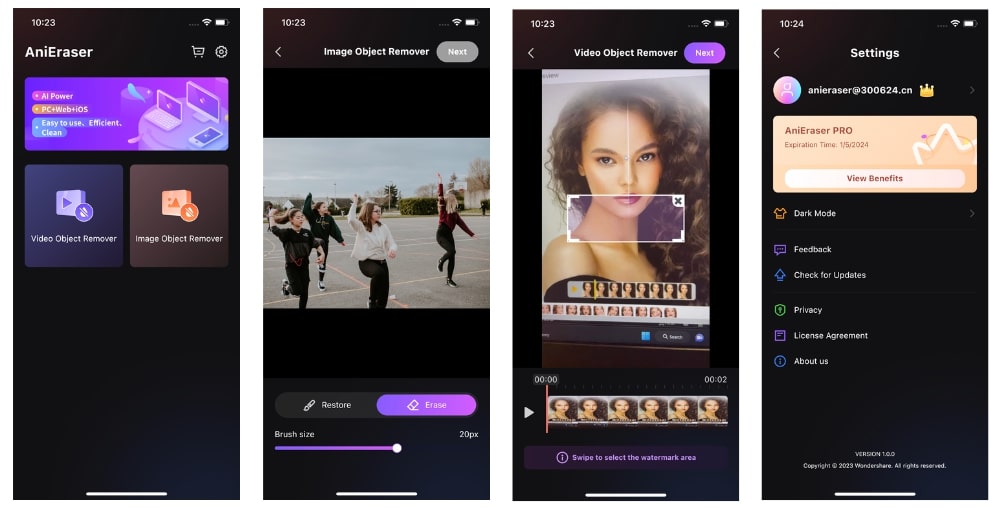
1 つのライセンスを購入すると、Windows から Mac、iPhone ユーザーまで、3 つのプラットフォームすべてにアクセスできるようになります。これが、AniEraser 自体が特別なオプションとして機能する理由です。Web ブラウザ上でも見つけることができるため、多くのユーザーにとって便利です。AniEraserを使用してiPhoneの写真から人物を削除する方法については、次のガイドを参照してください。
ステップ 1 Apple Store から AniEraser をダウンロードします
まずはApp StoreからWondershare AniEraserをダウンロードします。インストールしたら、ツールを起動して画像からオブジェクトを削除します。
ステップ 2写真から削除する人物を選択します
メインインターフェイスから「Image Object Remover」を選択し、写真の選択を続けます。下部の「復元」ボタンをタップすると、指を使って写真から選択した領域を選択して削除します。スライダーを使用してブラシのサイズを設定することもできます。

ステップ 3 結果のプレビューとエクスポート
その後、「次へ」オプションをタップして削除プロセスを続行します。サーバーが処理して写真から人物を削除すると、画像のプレビューが表示されます。次に、「画像をカメラロールに保存」を選択して結果をエクスポートします。
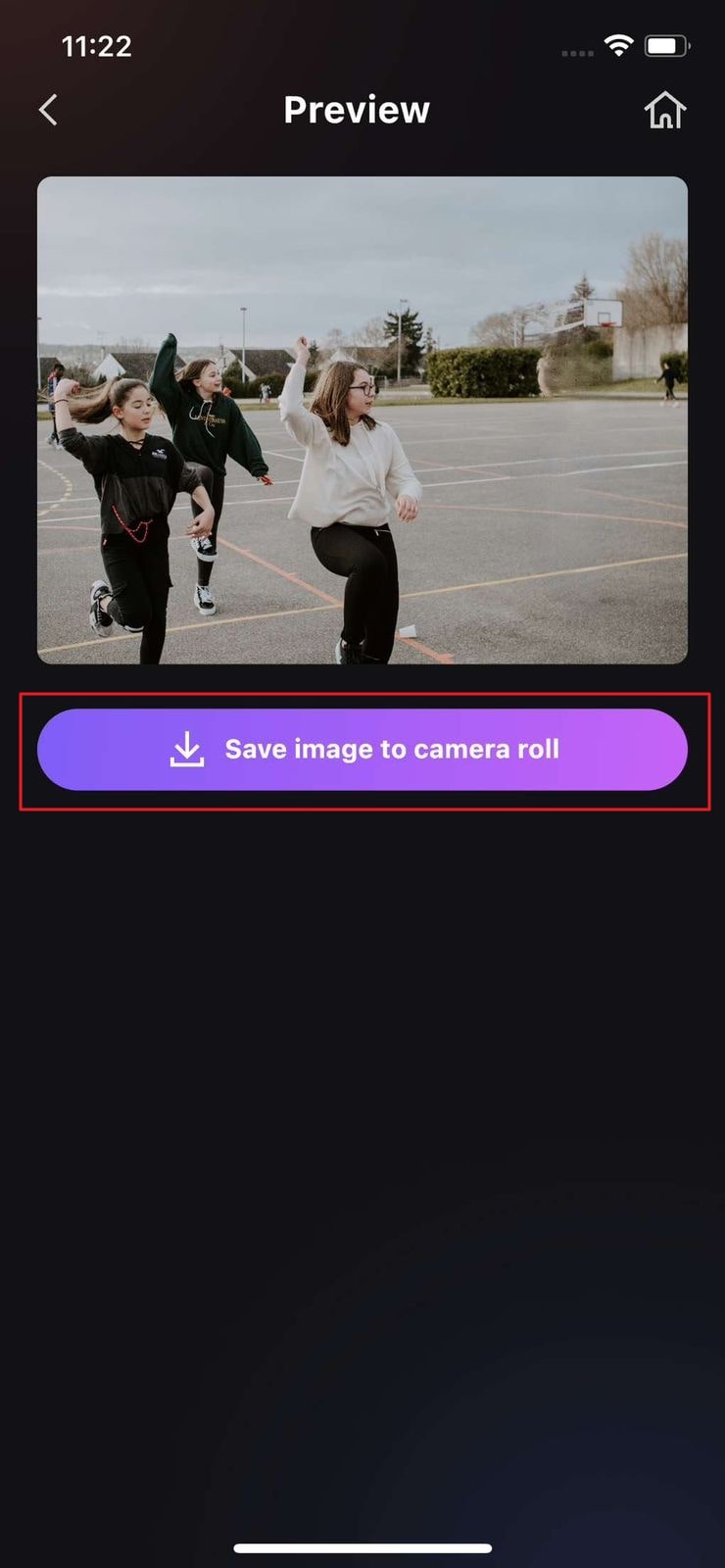
パート 3: 写真から人物を削除した後にプロ並みの結果を得るヒント
ここでは、写真から人物を削除した後に実行できるいくつかのヒントを見ていきます。写真の外観を向上させ、プロフェッショナルに見えるようにするには、このプロセスに従うことが不可欠です。写真を高品質に仕上げるための専門的なヒントをご覧ください。
1.消しゴムツールから始めます
あらゆるダイナミックな写真を完璧に仕上げるには、消しゴム ツールから始める必要があります。まず、画像から不要な物体や人物をすべて削除します。これを最も重要なヒントとして考慮すると、AniEraser などのツールを使用できます。ブラシを適用して特定の領域を選択した後、その領域の下にあるオブジェクトを簡単に削除できます。
2. フィルターと調整を使用する
iPhone の写真から人物を削除した後、引き続きフィルターやその他の調整を使用します。画像にフィルターを適用すると、その外観が強化され、独自のアイデンティティが生まれます。写真の明るさやコントラストの管理など、その他の調整を実行できます。画像を向上させるために、彩度や周辺光量などの他のパラメータを管理します。
3. フェザリング半径とスムーズエッジを設定します
エッジのフェザリングは、リアルな写真で考慮される重要なパラメーターです。このような数値を設定することは、2 つのタイプのオブジェクトの間で段階的な移行をもたらすために不可欠です。画像のエッジが鈍く、滑らかさを表現していない場合も、このパラメータを設定することをお勧めします。これは、画像の解像度とその向上に非常に効果的です。
4. 光と影を調整する
画像の明るさはカバーすべき重要な特性です。ライトとシャドウを調整すると、オブジェクトが完璧に表示されます。特定の画像セクションを強調したい場合、このようなパラメータの調整が重要になることがあります。これは、適切な画像の見通しを設定するのに非常に役立ちます。
5. 不完全な箇所をレタッチし、最終画像をシャープにする
欠陥がある場合は、レタッチツールを備えたツールが非常に役立ちます。画像を鮮明にすると、オブジェクトがより鮮明になり、より目立つようになります。画像の詳細が描写され、視聴者はそれらをより詳しく見ることができます。画像内にこのような制御された環境があると、イラストを表示しやすくなります。





